怎么使用 iphone苹果手机将纸质文件变成电子稿进行保存
大家都知道扫描仪可以将纸质稿变成电子稿,那么苹果手机可以吗?今天小编就告诉大家怎么使用 iphone苹果手机将纸质文件变成电子稿进行保存。
具体如下:
1. 首先我们打开手机中的备忘录,
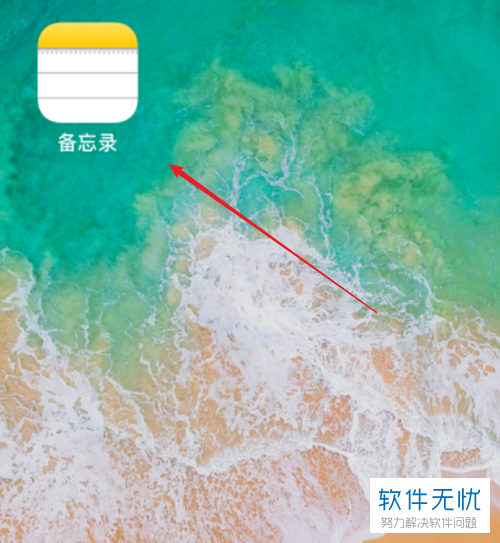
2. 进入主界面之后我们点击右下方的新建,
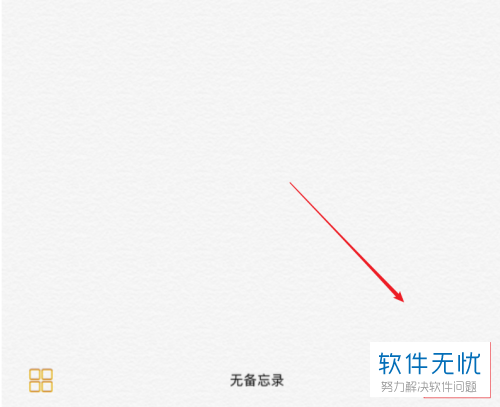
3. 然后我们点击+图标。
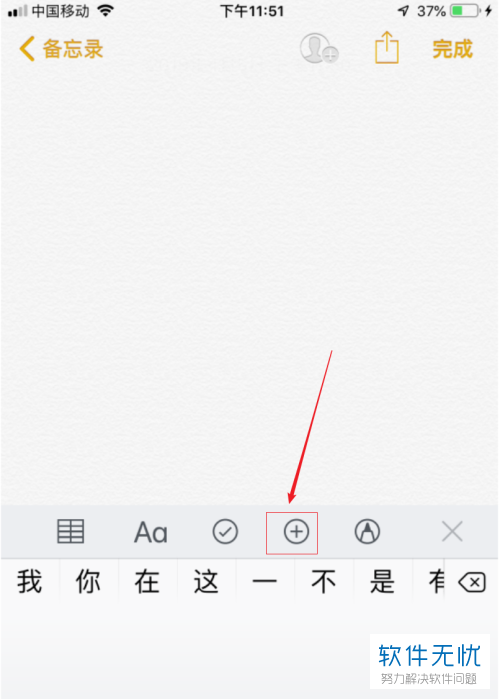
4. 在弹出的窗口中点击【扫描文稿】。
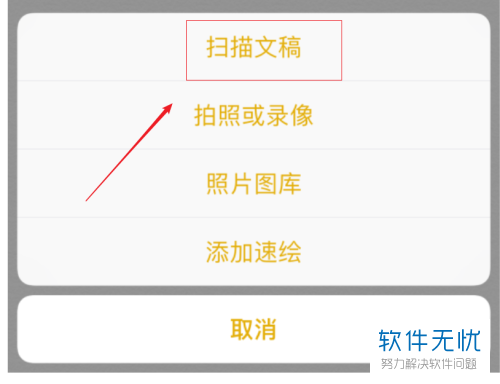
5. 然后我们拍摄文件。
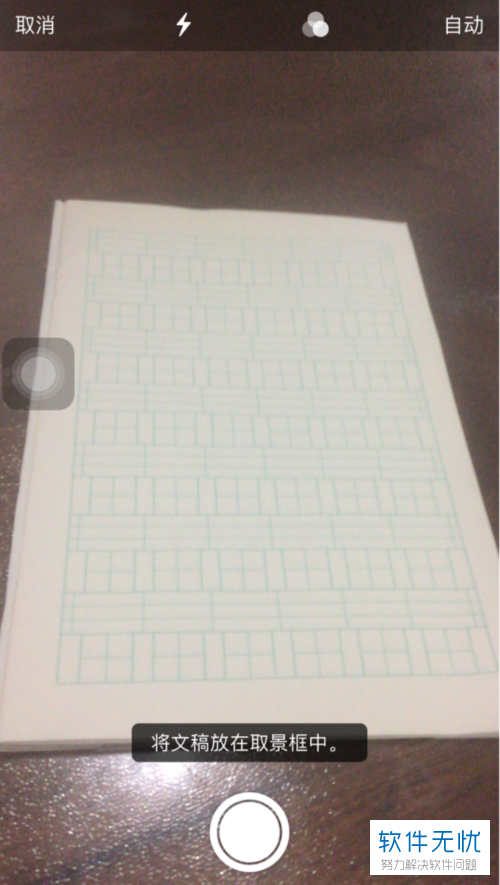
6. 相机会自动对文件进行框选,
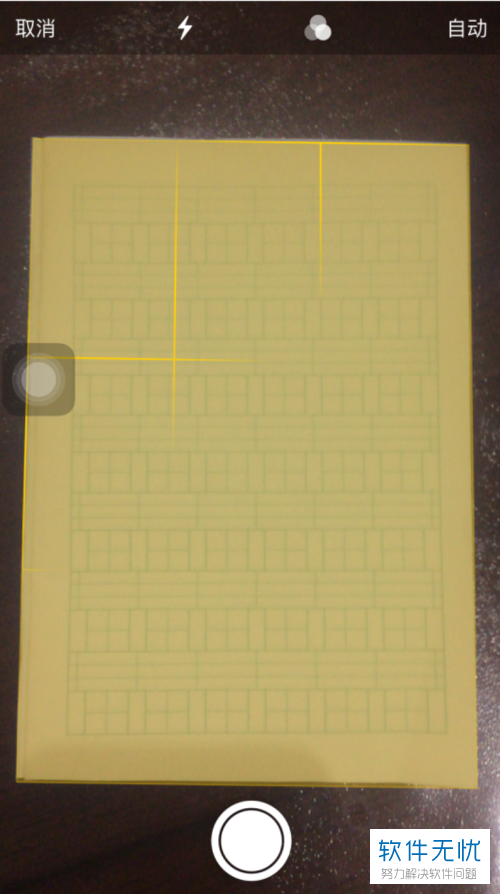
7. 框选好之后我们点击拍摄键,然后点击右侧的存储图标。
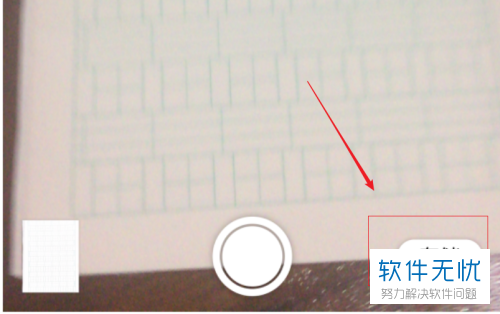
8. 选择刚才的文件图片并进行剪裁(只留下文件即可)、
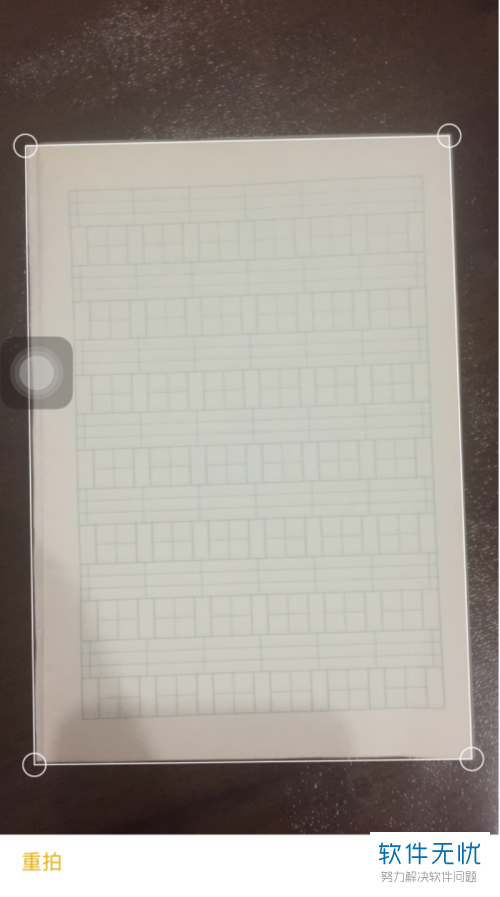
9. 然后我们可以使用下方的工具栏进行编辑和修改,
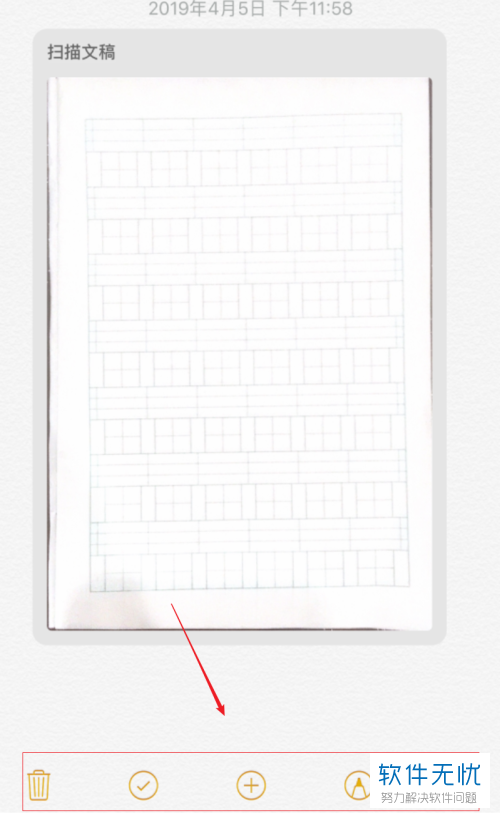
10.操作完成之后我们点击右上方如图所示的图标即可保存打印了。
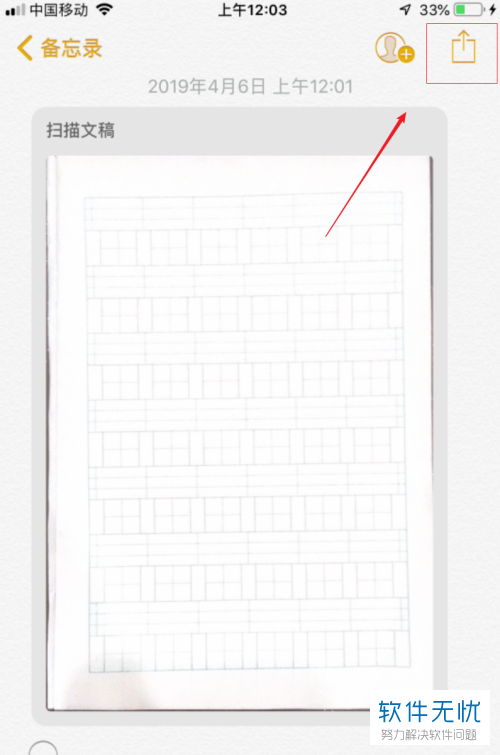
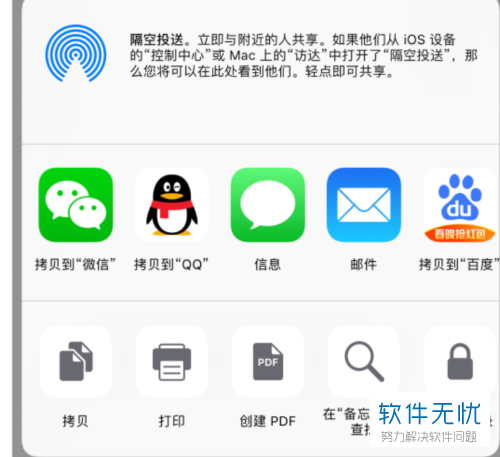
以上就是使用 iphone苹果手机将纸质文件变成电子稿进行保存的方法。
分享:
相关推荐
- 【其他】 国家超算互联网平台Deepseek网页版地址 02-10
- 【其他】 fishbowl鱼缸测试网址 02-08
- 【其他】 充电提示音怎么设置 02-08
- 【其他】 oppo云服务平台登录入口 02-08
- 【其他】 iphone序列号查询官方入口在哪里 02-08
- 【其他】 大众点评推广怎么收费 11-27
- 【其他】 手机智能语音怎么关闭 11-21
- 【其他】 word下一页怎么弄 11-18
- 【其他】 查手机型号怎么查 11-18
- 【其他】 手机的字怎么调大小 11-18
本周热门
-
如何在手机咪咕视频APP中回播卫视的节目视频 2019/07/04
-
iPhone苹果手机Safari游览器软件中的银行卡怎么添加 2019/08/05
-
抖音APP如何去掉视频原音并重新配音 2019/11/26
-
金山文档怎么查看文档历史 2024/04/12
-
怎么将iPhone苹果手机屏幕上的小圆圈图标打开或关闭 2019/09/16
-
青骄第二课堂高一第二课禁毒答案 2021/10/23
-
在哪里找到苹果iPhone手机的文件管理 2019/12/20
-
夸克ai助手在哪 2024/06/13
本月热门
-
解除QQ银行卡的网址是什么 2017/05/03
-
如何在手机咪咕视频APP中回播卫视的节目视频 2019/07/04
-
魔法卡片从哪里进入? 2014/01/14
-
iPhone苹果手机Safari游览器软件中的银行卡怎么添加 2019/08/05
-
iPhone苹果手机误删的照片怎么恢复 2019/12/06
-
抖音APP如何去掉视频原音并重新配音 2019/11/26
-
金山文档怎么查看文档历史 2024/04/12
-
怎么将iPhone苹果手机屏幕上的小圆圈图标打开或关闭 2019/09/16
-
青骄第二课堂高一第二课禁毒答案 2021/10/23
-
鲁大师2015在线升级速度慢导致升级不成功怎么办 2015/03/12





